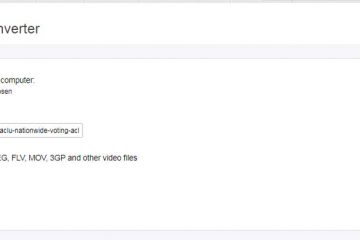เรียนรู้วิธีตั้งค่าวอลเปเปอร์แบบกำหนดเองสำหรับเดสก์ท็อปเสมือนแต่ละตัวบน Windows 11 และ 10 ด้วยสองวิธีง่ายๆ
หนึ่งในคุณสมบัติที่ดีที่สุดในทั้ง Windows 11 และ Windows 10 คือความสามารถในการสร้างและใช้เดสก์ท็อปเสมือนโดยใช้ปุ่ม”มุมมองงาน”บนแถบงาน เป็นเหมือนพื้นที่ทำงานที่แยกจากกันซึ่งช่วยให้คุณแบ่งแยกงานของคุณได้ ด้วยวิธีนี้ คุณจะสามารถจัดระเบียบและมีสมาธิได้ ตัวอย่างเช่น ให้แอปที่เกี่ยวข้องกับงานทั้งหมดเปิดบนเดสก์ท็อปเสมือนเครื่องหนึ่ง และเปิดข้อมูลส่วนตัวของคุณอีกเครื่องหนึ่ง
ตามค่าเริ่มต้น เดสก์ท็อปเสมือนทั้งหมดจะใช้วอลเปเปอร์เดสก์ท็อปเดียวกันกับเดสก์ท็อปหลักของคุณโดยอัตโนมัติ แม้ว่าจะไม่มีอะไรผิดปกติ แต่การมีวอลเปเปอร์ที่เหมือนกันอาจทำให้ยากต่อการแยกแยะพื้นที่ทำงานของคุณได้อย่างรวดเร็ว โชคดีที่คุณสามารถตั้งค่าวอลเปเปอร์ที่แตกต่างกันสำหรับเดสก์ท็อปเสมือนแต่ละตัวได้อย่างง่ายดายด้วยการคลิกเพียงไม่กี่ครั้ง
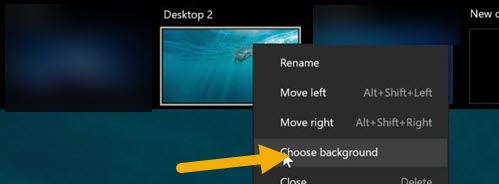
ในคำแนะนำที่ง่ายและรวดเร็วนี้ ฉันจะแสดง สองวิธีในการเปลี่ยน วอลเปเปอร์ของเดสก์ท็อปเสมือนใน Windows 11 และ Windows 10 มาเริ่มกันเลย
เปลี่ยนวอลเปเปอร์เดสก์ท็อปเสมือนโดยใช้มุมมองงาน
กดปุ่มลัด “ปุ่ม Windows + Tab“คลิกขวาบนเดสก์ท็อปเสมือนที่คุณเลือก เลือก “เลือกพื้นหลัง“ คลิกปุ่ม “เรียกดู“ในแอปการตั้งค่าค้นหา วอลเปเปอร์ ที่คุณเลือก แล้ว เลือก คลิกปุ่ม “เปิด“จากนั้น คุณจึงนำวอลเปเปอร์ใหม่ไปใช้กับเดสก์ท็อปเสมือน
ขั้นตอนโดยละเอียด (พร้อมภาพหน้าจอ)
ขั้นแรก คลิกปุ่ม”มุมมองงาน” บนทาสก์บาร์ หรือกดทางลัด”ปุ่ม Windows + Tab“เพื่อเปิดเมนูเดสก์ท็อปเสมือน จากนั้น คลิกขวาที่เดสก์ท็อปเสมือน ที่คุณต้องการเปลี่ยนวอลเปเปอร์ และเลือกตัวเลือก “เลือกพื้นหลัง“
การดำเนินการข้างต้นจะเปิดแอปการตั้งค่า ที่นี่ คลิกปุ่ม “เรียกดู“หรือ “เรียกดูรูปภาพ“ในหน้าต่างเรียกดู ไปที่โฟลเดอร์ ที่บันทึกวอลเปเปอร์ไว้ เลือกวอลเปเปอร์ แล้วคลิก “เปิด“.
ก็แค่นั้นแหละ ด้วยเหตุนี้ คุณได้เปลี่ยนวอลเปเปอร์เดสก์ท็อปเสมือน
เปลี่ยนวอลเปเปอร์เดสก์ท็อปเสมือนโดยใช้ File Explorer
วิธีที่สองในการตั้งค่าวอลเปเปอร์บนเดสก์ท็อปเสมือนคือการใช้ File Explorer วิธีการมีดังนี้
กด “ปุ่ม Windows + Tab“และเลือกเดสก์ท็อปเสมือน เปิด File Explorer โดยใช้ “ปุ่ม Windows + E“ไปที่โฟลเดอร์ ที่คุณบันทึกวอลเปเปอร์ไว้คลิกขวาที่วอลเปเปอร์ ที่คุณเลือก เลือกตัวเลือก “ตั้งเป็นพื้นหลังเดสก์ท็อป“ด้วยเหตุนี้ คุณจะตั้งค่าวอลเปเปอร์ใหม่สำหรับเสมือน เดสก์ท็อป.
ขั้นตอนโดยละเอียด (พร้อมภาพหน้าจอ)
เช่นเดียวกับวิธีแรก เปิดเมนูเดสก์ท็อปเสมือน โดยคลิกปุ่ม”มุมมองงาน”บนแถบงาน หรือโดยการกดทางลัด”ปุ่ม Windows + Tab”ถัดไป เลือกเดสก์ท็อปเสมือน ที่คุณต้องการตั้งค่าวอลเปเปอร์ใหม่
สิ่งที่ควรทราบ: แป้นพิมพ์ลัดของเดสก์ท็อปเสมือน
เมื่อคุณอยู่ในพื้นที่ทำงานที่คุณเลือกแล้ว เปิด File Explorer โดยใช้แป้นพิมพ์ลัด “ปุ่ม Windows + E“
ตอนนี้ ไปที่โฟลเดอร์ที่คุณบันทึกวอลเปเปอร์ไว้ ต่อไป ค้นหาวอลเปเปอร์ คลิกขวา ที่วอลเปเปอร์ แล้วเลือกตัวเลือก “ตั้งเป็นพื้นหลังเดสก์ท็อป“
ทันทีที่คุณทำเช่นนั้น Windows จะตั้งค่าวอลเปเปอร์นั้นเป็นพื้นหลังสำหรับเดสก์ท็อปเสมือนนั้น
—
เพียงเท่านี้ การเปลี่ยนวอลเปเปอร์เดสก์ท็อปเสมือนใน Windows 11 และ 10 เป็นเรื่องง่ายมาก
หากคุณมีคำถามหรือต้องการความช่วยเหลือ โปรดแสดงความคิดเห็นด้านล่าง ฉันยินดีที่จะช่วยเหลือ